Laptop-ul nu vede routerul și nu se poate conecta (nu prinde semnalul)
Laptop-ul nu vede routerul, cu toate că, mai recent, în liniște conectat la o rețea Wi-Fi - o astfel de problemă cu care se confruntă mulți utilizatori, care au creat o rețea fără fir la domiciliu. În mod normal, astfel de probleme sunt eliminate la domiciliu, dar uneori trebuie să recurgă la ajutor profesionist.
caiet
În cazul în care laptopul nu se poate conecta la router, verificați dacă adaptorul Wi-Fi este activată. În funcție de modul de model inclus în hardware sau o combinație de taste Fn și unul dintr-o serie de butoane F1-F12. De exemplu, pe laptop-uri ASUS pentru a permite LAN fără fir trebuie să apăsați Fn + F2.
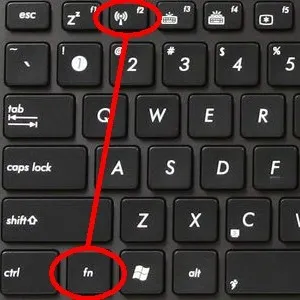
După activarea adaptorului fizic, trebuie să activați conexiunea fără fir în sistem:
- Deschideți „centrul de control al rețelei“.
- Du-te la secțiunea care vă permite să schimbați adaptorul.
- Asigurați-vă că conexiunea fără fir este activată.
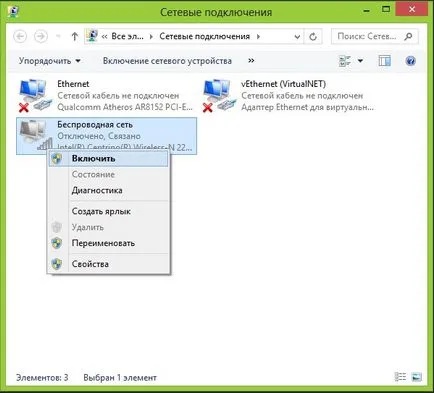
Următorul pas - verificarea drivere adaptor. Software Router instalat pe sistem ar putea deveni depășite sau „acoperi off“, care este de a opri de lucru:
- Faceți clic pe pictograma „Computer“ și faceți clic dreapta pe instrumentul „Manage“.
- Du-te la „Device Manager“.
- Extindeți secțiunea „Adaptoare de rețea“ și asigurați-vă că dispozitivul funcționează corect. Pentru a fi sigur, descărcați cea mai recentă versiune de drivere Wi-Fi de pe site-ul producătorului și instalați-l pe sistemul dumneavoastră.
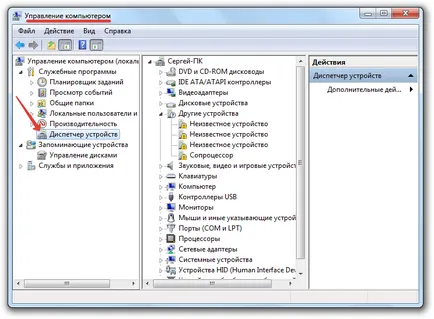
Dacă totul pe laptop-ul este configurat corect, dar nu prinde semnalul, apoi se trece la pasul următor - verificarea parametrilor de funcționare router.
Verificați routerul
Rețineți LED-urile care sunt aprinse pe șasiu router. În cazul în care lampa cu imaginea Wi-Fi nu se aprinde, înseamnă că router-ul nu distribuie de rețea fără fir. În primul rând, încercați să reporniți dispozitivul. Dacă acest lucru nu funcționează, verificați setările de conectare:
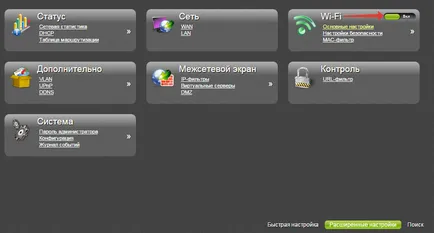
Router-ul poate să nu funcționeze bine din cauza deteriorării mecanice - de exemplu, pauza de cablu. Uneori se blochează router-ul în sine, ci să-l singur nu este recomandat repara; este mai bine să contactați centrul de service.
Probleme la repornirea sistemului
utilizatorii sunt de multe ori se confruntă cu o astfel de situație: după oprirea router-ul de la priza de perete și de a porni laptop-ul nu este conectat la internet. Routerul distribuie Wi-Fi, conexiunea cu alte dispozitive instalate, dar laptop-ul nu este conectat la router, deși alt punct disponibile vede.
De obicei, problema este rezolvată prin repornirea router și laptop. Mai întâi trebuie să reporniți router - o dată deconectat de la priză, așteptați 10 secunde și apoi din nou. Apoi repornește laptop. După repornire, conexiunea este stabilită în mod automat (dacă specificați acest lucru în preferințele).
Dar, în cazul în care situația se repetă în mod constant, atunci trebuie să încerce să corecteze cauza problemei:
- Du-te la interfața web a router-ului.
- Du-te la setările Wi-Fi.
- Schimbare canal «Auto» la o anumită valoare, în care funcționează conexiunea fără fir. Aproape niciodată ocupat canalele 1, 6 și 10.
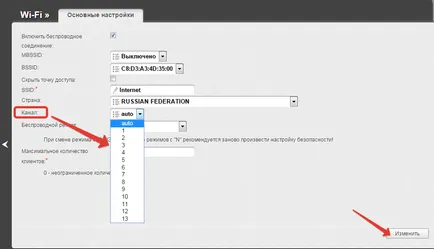
Verificați canalele sunt gratuite, puteți utiliza utilitarul inSSIDer. Pe «Rețele» filă veți vedea toate rețelele disponibile, care vede laptop. Punctul la care sunteți conectat, vor fi marcate cu un asterisc. Sarcina ta - pentru a vedea ce canale sunt ocupate de alte rețele și instalate în setările routerului, canalul liber.
După o astfel de problemă de setare cu conexiune după repornirea router-ul va fi pierdut - laptop-ul va fi întotdeauna conectat la o rețea fără fir pe canalul desemnat.
Doriți să primiți știri și informații utile? Inscrie-te pentru newsletter-ul nostru!